Problemas de red? Aquí le mostramos cómo cambiar los canales de Wi-Fi en su enrutador
¿Alguna vez te has preguntado por qué tu señal de Wi-Fi es siempre inconsistente? El culpable más probable es la interferencia de la señal, especialmente si tiene una conexión Wi-Fi robusta con una velocidad de Internet de gran ancho de banda.
La buena noticia es que al cambiar el canal de Wi-Fi, podemos deshacernos fácilmente de los problemas de rendimiento de la red.
A continuación, le indicamos cómo cambiar el canal de Wi-Fi en su enrutador.
¿Qué banda de Wi-Fi es la más rápida?

La mayoría de las redes Wi-Fi se componen de varias frecuencias de radio y cada una de estas bandas de frecuencia se divide en "canales" que se utilizan para enviar y recibir datos a través de su red Wi-Fi. Las bandas de 2,4 gigahercios (GHz) y 5 GHz son las más utilizadas por los enrutadores para transmitir datos.
Cuando aprenda a cambiar el canal en su enrutador, saber qué banda de Wi-Fi es la más rápida para sus intenciones es un buen punto de partida.
A continuación se muestra una comparación de los canales de 2,4 GHz y 5 GHz.
1. La banda de 2,4 GHz
Esta banda está compuesta por 14 canales, con cada canal de 22 megahercios (MHz) de ancho; con un espacio de 5 MHz entre cada canal adyacente.
No todos los canales que caen bajo esta banda están permitidos en todos los países. Como tal, es una buena idea verificar cuáles puede y cuáles no puede usar en el lugar donde vive.
En América del Norte, por ejemplo, solo se pueden usar 11 de los 14 canales. Si vive en esta parte del mundo, se recomienda elegir el primer, sexto u undécimo canal. Eso es porque estos experimentan la menor cantidad de superposición de otros canales.
Los canales de 2.4GHz son muy adecuados para la navegación general, ver videos o usar las redes sociales.
2. La banda de 5 GHz
Para minimizar el número de otros usuarios en la misma frecuencia, es mejor utilizar esta banda. La banda de 5 GHz ofrece un total de 24 canales no superpuestos de 20 MHz de ancho, incluida una amplia selección de canales de 40, 80 y 160 MHz.
Si lo tuyo es la transmisión de video de alta definición, el uso de canales en el rango de 5 GHz tiene más sentido, ya que brindan una mejor capacidad de rendimiento.
¿Cómo cambio el canal en mi enrutador?
Es posible que cambiar los canales del enrutador Wi-Fi no sea tan fácil como navegar por los canales en su televisor, pero tampoco es lo más complicado del mundo. Hay un par de opciones para cambiar el canal de su enrutador y una vez que sepa qué canal es el más adecuado para su red, puede realizar la transición con facilidad.
Sin embargo, recuerde que existen muchas variedades diferentes de enrutadores inalámbricos y que el firmware de cada enrutador es diferente entre sí. Por lo tanto, ya sea que esté utilizando un Linksys, Netgear o cualquier otro tipo de enrutador, siempre es mejor seguir las instrucciones que vienen con su dispositivo específico.
Aquí hay dos formas comunes de cambiar los canales de su enrutador.
Cambio de canal mediante la interfaz de administración de su enrutador
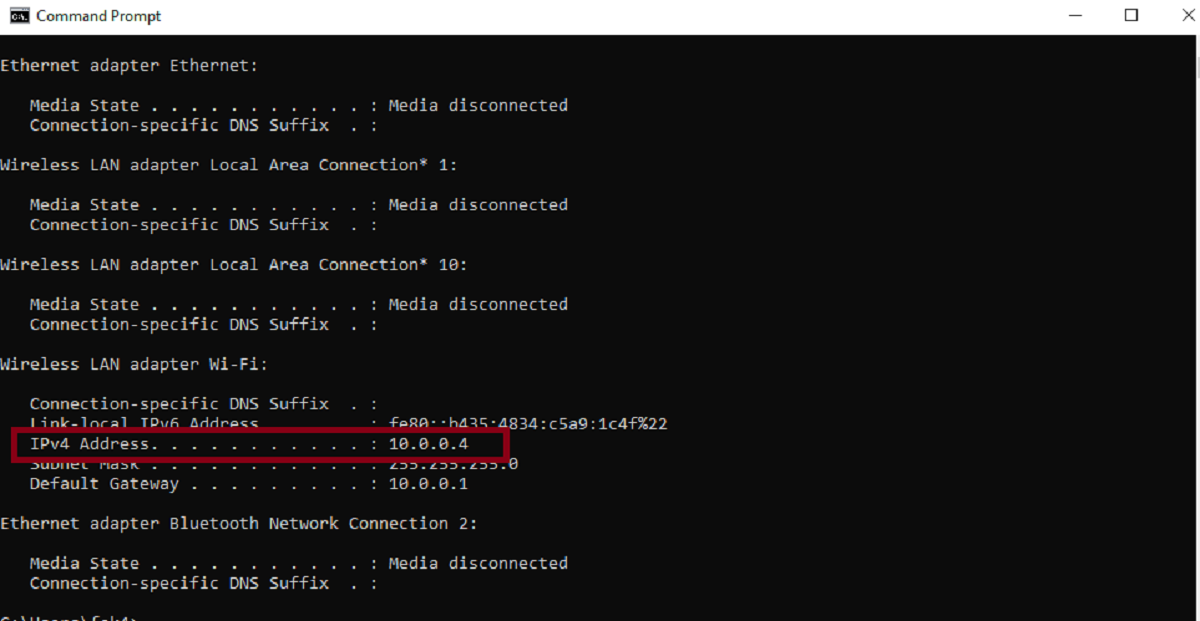
La configuración de la red Wi-Fi se almacena dentro de la interfaz web de un enrutador, que también se conoce como la interfaz "admin".
Al utilizar la interfaz de administración, puede cambiar fácilmente el canal de Wi-Fi en su enrutador. A continuación se muestra una guía paso a paso sobre cómo hacerlo.
1. Encontrar la dirección IP de su enrutador
Si es un usuario de Windows, escriba el símbolo del sistema en la barra de búsqueda de Windows. Luego, presione enter en su teclado.
Después de eso, escriba ipconfig y presione enter . La dirección IP que se muestra junto a la "Puerta de enlace predeterminada" será la dirección IP de su enrutador.
Para los usuarios de Mac, se puede localizar abriendo la aplicación Terminal y escribiendo netstat -nr | grep default . Presione enter y la dirección IP de su exterior se mostrará después de la línea, que dice "predeterminado".
2. Ingresando la dirección IP del enrutador en un navegador
Ahora que tiene la dirección IP, abra una ventana del navegador, escriba la dirección IP y presione Intro . Luego verá un mensaje donde puede ingresar las credenciales de administrador de su enrutador para iniciar sesión manualmente en el enrutador.
3. Abrir la configuración inalámbrica
Aquí es donde puede cambiar cada uno de sus canales manualmente. El nombre exacto y la ubicación de esta opción varían según el dispositivo, pero en la mayoría de los casos, tendrá que hacer clic en Configuración avanzada .
4. Cambio de canal de Wi-Fi
Haga clic en el menú desplegable del canal y seleccione el canal Wi-Fi al que desea cambiar. Una vez que haya terminado, presione Guardar o Aplicar y se llevarán a cabo sus cambios.
Cambio de canal mediante una aplicación de escaneo de canales Wi-Fi

Si bien saltar manualmente de un canal a otro en la interfaz de su enrutador es una opción, no siempre es la más eficiente. Para ahorrar tiempo y energía, muchas personas hoy en día invierten en analizadores de Wi-Fi o aplicaciones de escaneo.
Las aplicaciones de escaneo de Wi-Fi ayudan a analizar sus canales y garantizan que su enrutador solo transmita en un canal que no interfiera. A continuación se muestra una guía paso a paso sobre cómo cambiar el canal Wi-Fi usando uno.
- Para cambiar su canal de Wi-Fi a través de un escáner de Wi-Fi, inicie la aplicación y seleccione su red Wi-Fi por su nombre en la lista de redes disponibles.
- Una vez que ubique el nombre de su canal debajo del panel SSID , mire la columna Canales para ver qué canal está usando su red Wi-Fi.
- Haga clic en Detalles, ya que le mostrará las diferentes bandas de frecuencia y sus canales disponibles. Los mejores canales serían los que están menos ocupados, y un gráfico le mostrará qué tan lleno está un canal.
- Finalmente, seleccione el canal menos concurrido y guarde su configuración.
Cambie su canal de Wi-Fi y mejore su red
Las señales de Wi-Fi a veces son impredecibles. Un minuto, son ultrarrápidos; al siguiente, caen significativamente. Las señales de Wi-Fi inestables pueden dificultar la navegación por Internet o la transmisión de televisión en línea.
Por supuesto, cuando varios enrutadores acceden al mismo canal, es probable que se produzcan interferencias en algún momento. Una vez que esto suceda, es mejor dejar de lado su canal de Wi-Fi configurado automáticamente y pasar al que promete menos tráfico y congestión.
Cambiar su canal Wi-Fi puede parecer una tarea mundana, pero marca una gran diferencia en la mejora del rendimiento, la agilidad y la velocidad de su red.
